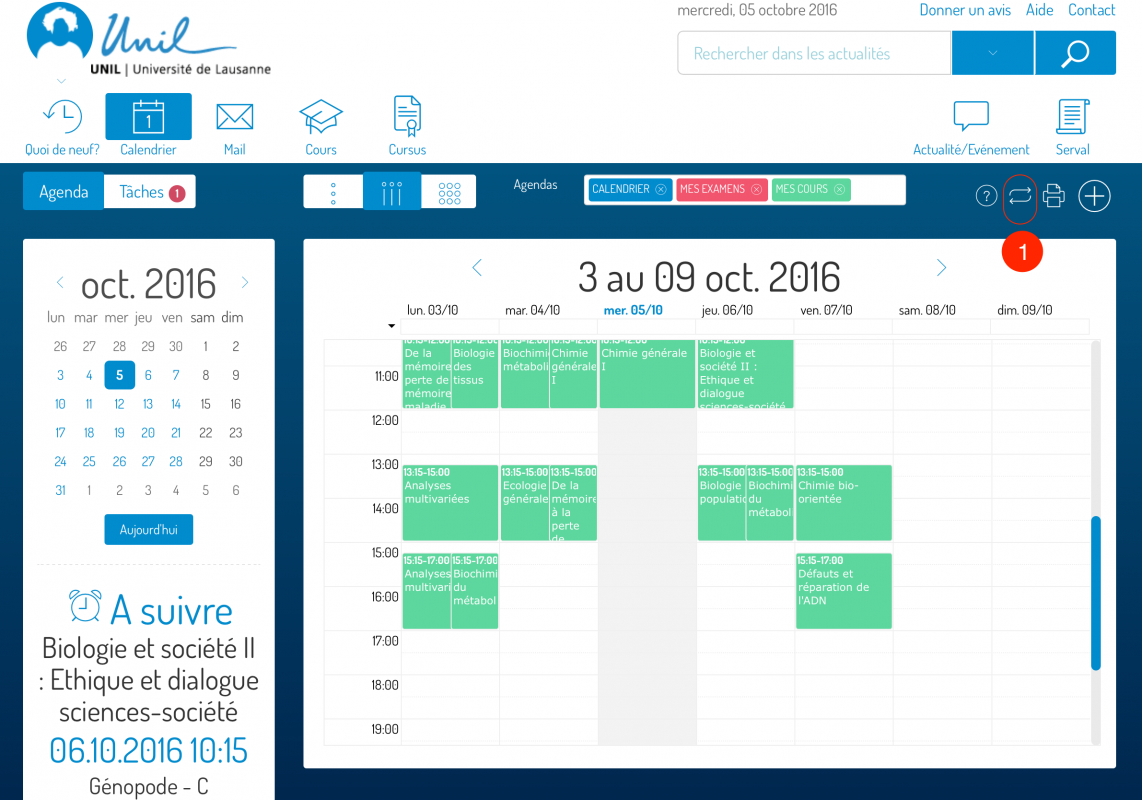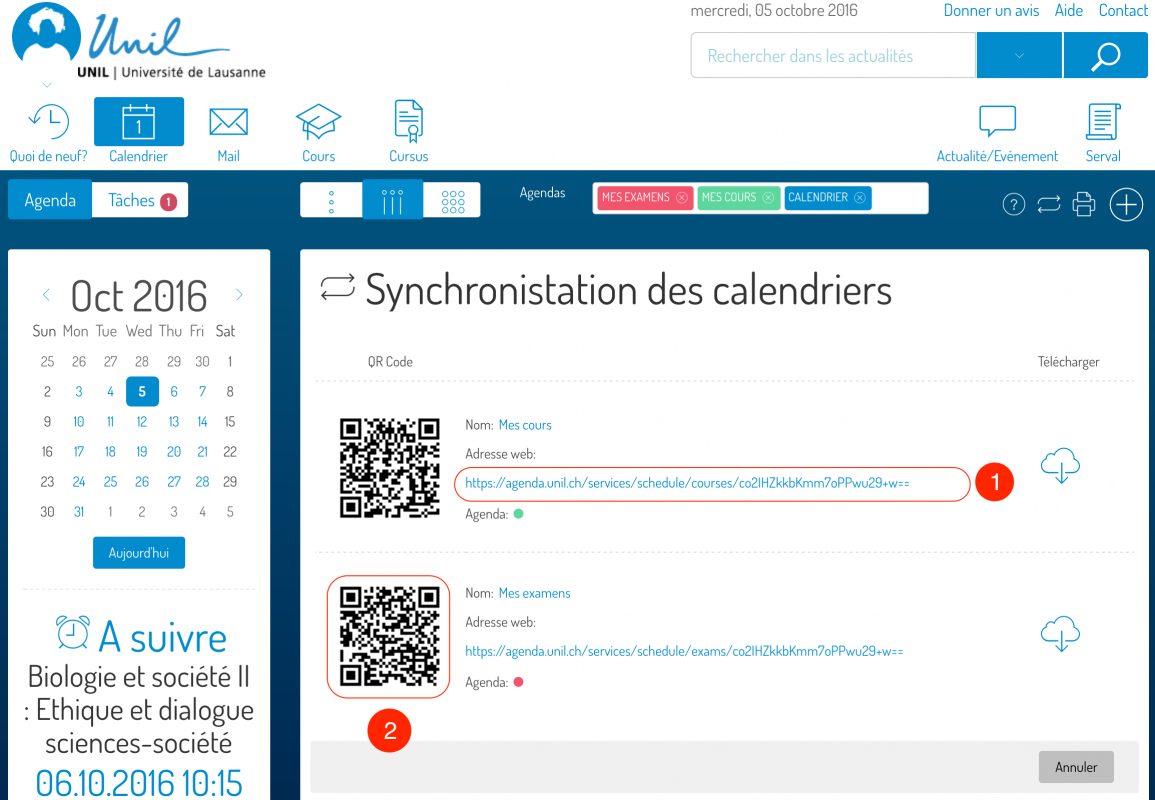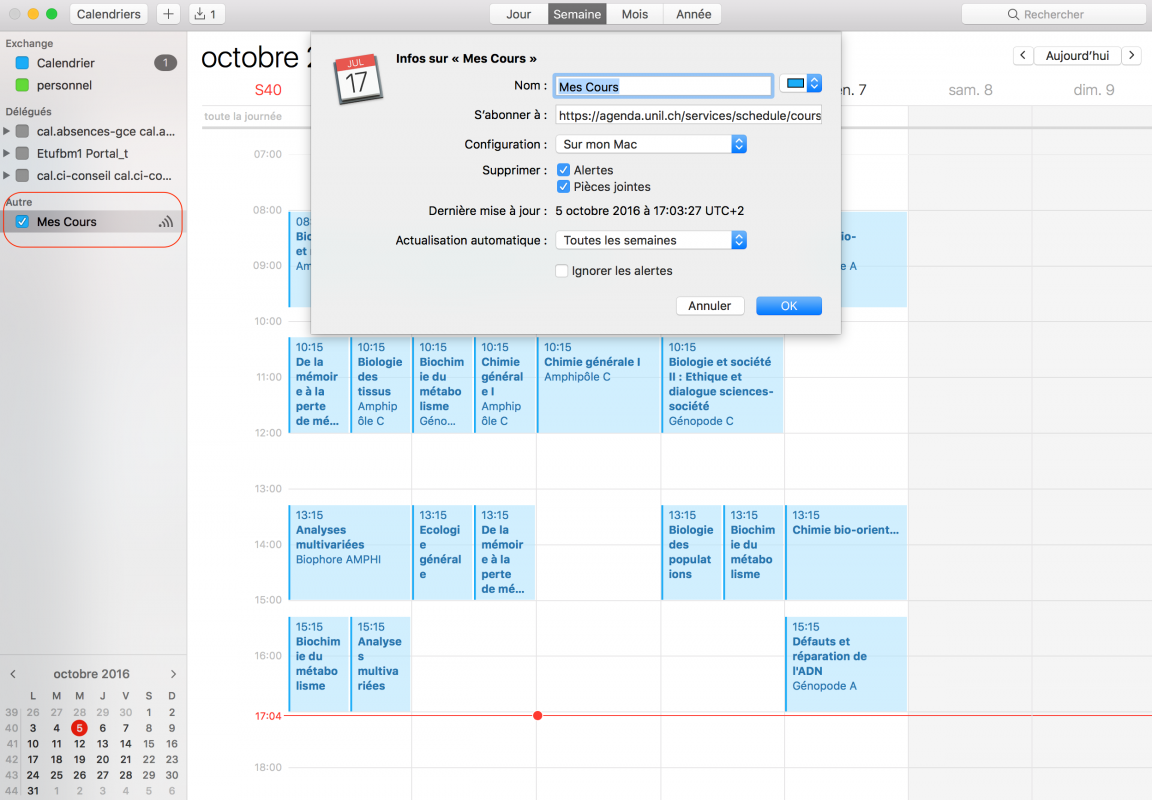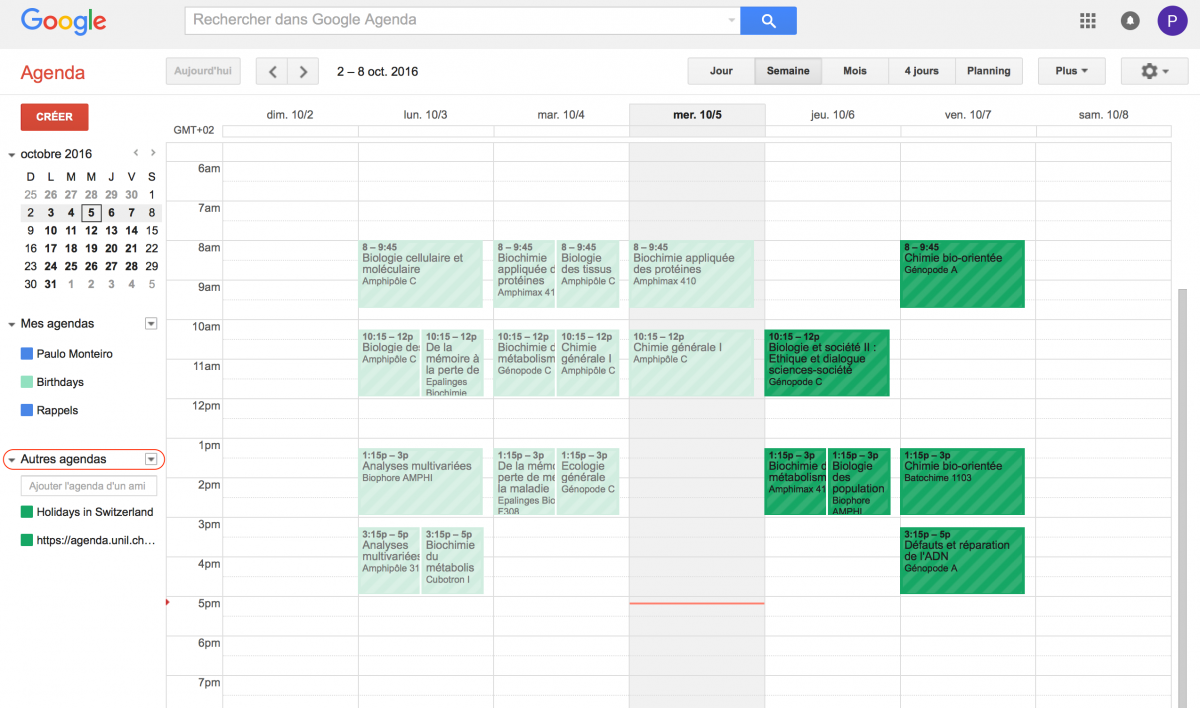Accéder à et synchroniser ses calendriers (cours, examens)
Les étudiants et enseignants peuvent accéder à leurs calendriers de cours et leur calendrier d’examens depuis l’application « Calendrier ». Les calendriers de cours et examens sont directement synchronisables avec les d’autres outils (Calendrier Apple, iPhone/iPad, Google agenda).
INFORMATION:
- Le passage à l’authentification edu-ID en février 2021 a rendu l’accès au calendrier « Exchange » temporairement impossible depuis MyUnil. Il faut utiliser le lien suivant pour y accéder: https://owa.unil.ch
- Cependant, les calendriers de horaires de cours et d’examens sont toujours accessibles!
Accéder aux calendriers
Les calendriers de cours et d’examens sont accessibles depuis le menu « Calendrier »
- L’accès aux informations de synchronisation
Synchroniser ses calendriers (cours, examens) avec des outils externes (Calendrier Apple, iPhone, Google agenda)
- Adresse textuelle de synchronisation du calendrier
- Adresse sous la forme d’un QR-Code pour la synchronisation avec les smartphones
Calendrier Apple
iPhone/iPad
- Copier l’adresse de synchronisation via le QR-Code
- Aller dans Réglages ->Calendrier ->Comptes
- Ajouter un nouveau compte -> Choisir le type « Autre »
- Ajouter un calendrier avec abonnement
- Coller le lien dans le champ serveur
Google agenda
- S’authentifier dans Google Agenda
- Aller dans le menu de « Autres Agendas »
- Ajouter par URL
- Coller le lien dans le champ